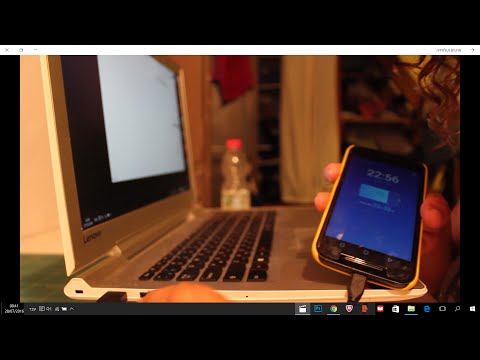Google Docs זמין כאפליקציה וגם בדפדפן המקוון שלך. WikiHow זה יראה לך כיצד לבצע בדיקת ספירת מילים ב- Google Docs הן עם האפליקציה והן בגרסה המקוונת. עם זאת, אינך יכול לבצע פעולה זו אם המסמך שלך הוא מצגת שקופיות, גיליון אלקטרוני או נפתח במצב תאימות של MS Word.
צעדים
שיטה 1 מתוך 2: שימוש במחשב

שלב 1. פתח את Google Doc בכתובת
היכנס לחשבון Google שלך אם תתבקש. שיטה זו פועלת עבור מחשבי Windows ו- Mac כאחד. תוכל גם לפתוח מסמכים שמורים שלא יצרת ב- Google Docs.

שלב 2. לחץ על הכרטיסייה כלים
תמצא זאת מעל המסמך.

שלב 3. לחץ על ספירת מילים
תראה רשימת ספירות, כולל כמה דפים במסמך, מילים, תווים ותווים למעט רווחים.
שיטה 2 מתוך 2: שימוש באפליקציה

שלב 1. פתח את Google Doc באפליקציה
יישום זה נראה כמו דף כחול עם פינה מקופלת. תוכל למצוא את האפליקציה הזו במסך הבית שלך, במגירת האפליקציות או על ידי חיפוש. תוכל גם לפתוח מסמכים שמורים שלא יצרת ב- Google Docs.

שלב 2. הקש על ⋮ (אנדרואיד) או ••• (iOS).

שלב 3. הקש על ספירת מילים
תראה רשימת ספירות, כולל כמה דפים במסמך, מילים, תווים ותווים למעט רווחים.